Windows Vista 및 Windows 7에서는 이전 Luna 인터페이스가 Aero라는 새로운 기본 테마 / 인터페이스로 대체되었습니다. Aero는 transluscent windows 및 제목 표시 줄, 라이브 축소판 및 기타 눈 사탕과 같은 여러 기능을 사용하여 사용자에게보다 즐거운 경험을 제공합니다.
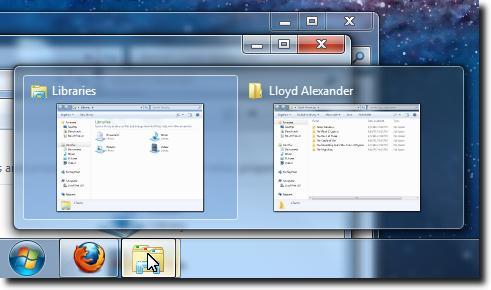
Aero (및 다른 합성 윈도우 관리자)의 문제는 상당히 무거운 리소스라는 것입니다. 즉, 전원이 더 낮은 그래픽 카드를 사용하는 컴퓨터 사용자 나 시스템에서 성능의 모든 프레임을 압축하려는 경우 (예 : 게임을 할 때 중요) 영구적이지는 않지만 일시적으로 Aero를 사용 중지 할 수 있습니다.
다행스럽게도 많은 리소스 호깅 기능을 없애는 것은 그리 어렵지 않습니다. 아래에는 Aero를 없애는 두 가지 방법, 즉 Aero를 없애는 방법과 응용 프로그램별로 사용하지 않는 방법이 있습니다.
Aero 완전히 끄기
Windows 7을 Aero가없는 날마다 사용하려면 먼저 개인화 컨트롤 패널을여십시오. 이를 위해 바탕 화면을 마우스 오른쪽 버튼으로 클릭 한 다음 상황 별 메뉴의 하단에있는 개인 설정옵션을 선택하십시오.
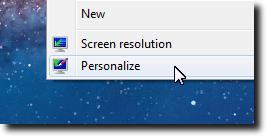 / p>
/ p>

개인 설정 제어판이로드되면 창 하단에있는 파란색 창 색상/ p>
이제 투명도 사용확인란을 선택하지 않았는지 확인하십시오.
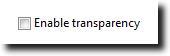
변경을 저장하지 않으려면 변경 사항 저장버튼을 클릭하십시오.
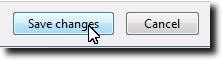
아래 그림과 같이 불투명 한 창과 창 미리보기 및 불투명 한 작업 표시 줄이 있습니다.
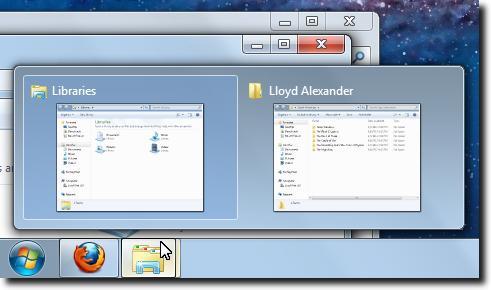
물론 이러한 기능을 항상 끄고 싶지는 않습니다. 때로는 게임과 같은 다른 기능을 위해 별도의 전원이 필요할 때 전원을 끄기를 원할 때도 있습니다. 이 경우에는 프로세서 집약적 인 에어로 효과를 일시적으로 끄는 방법을 보여줍니다.
에어로 일시 중지
우리가 Aero없이 실행하고 싶은 애플리케이션을 조정할 때만 더 빠른 프로세스입니다. 아래 내용을 변경하지 않으면 컴퓨터가 정상적으로 작동합니다. 그러나이 프로세스로 수정 된 응용 프로그램을 실행하면 프로그램이 종료 될 때까지 Aero가 해제됩니다.
첫 번째 단계는 프로그램의 실행 프로그램을 찾는 것입니다. 그런 다음 마우스 오른쪽 버튼으로 클릭하고 메뉴 하단에서 속성옵션을 선택하십시오.
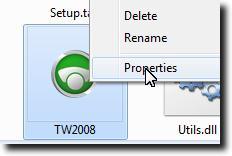
호환성탭을 클릭하십시오.
![]()
이제 데스크톱 구성 사용 안함>확인란을 선택하십시오.
![]()
마지막으로 적용을 클릭하십시오. >버튼을 클릭하여 실행기의 변경 사항을 저장하십시오.
이렇게하면 아무 것도 바뀌지 않지만 다음에이 응용 프로그램을 실행하면 Aero가 원하는대로 일시적으로 꺼집니다.